Q&Aナンバー【7107-0699】更新日:2007年10月2日
このページをブックマークする(ログイン中のみ利用可)
「Intel(R) Turbo Memory 初期化ユーティリティ」ディスクの使用方法を教えてください。
| 対象機種 | 2007年夏モデルFMV-BIBLO MG70W/V、他・・・ |
|---|---|
| 対象OS |
|
 質問
質問
パソコンに添付の「Intel(R) Turbo Memory 初期化ユーティリティ」ディスクは、何に使うのでしょうか。
「Intel(R) Turbo Memory 初期化ユーティリティ」ディスクの使用方法を教えてください。
「Intel(R) Turbo Memory 初期化ユーティリティ」ディスクの使用方法を教えてください。
 回答
回答
「Intel(R) Turbo Memory 初期化ユーティリティ」ディスクは、Intel(R) Turbo Memory(インテル ターボ メモリー)を初期化するときに使います。

Intel(R) Turbo Memoryは、パソコンをマイリカバリしたあとに初期化が必要です。
「Intel(R) Turbo Memory 初期化ユーティリティ」ディスクは、パソコンの他の添付品とあわせて大切に保管してください。
次の手順で、「Intel(R) Turbo Memory 初期化ユーティリティ」ディスクを使用して、Intel(R) Turbo Memoryを初期化します。



Intel(R) Turbo Memoryは、パソコンをマイリカバリしたあとに初期化が必要です。
「Intel(R) Turbo Memory 初期化ユーティリティ」ディスクは、パソコンの他の添付品とあわせて大切に保管してください。
次の手順で、「Intel(R) Turbo Memory 初期化ユーティリティ」ディスクを使用して、Intel(R) Turbo Memoryを初期化します。

- プリンタなど、パソコンに接続されている周辺機器をすべて取り外します。
- 作業中のアプリケーションをすべて終了します。
- 「Intel(R) Turbo Memory 初期化ユーティリティ」ディスクをセットします。

「自動再生」が表示された場合は、「×」ボタンをクリックし、「自動再生」を閉じます。 - 「コンピュータ」をクリックします。

- 「コンピュータ」が表示されます。
「FJTMF」と表示された、CD/DVDドライブのアイコンをクリックします。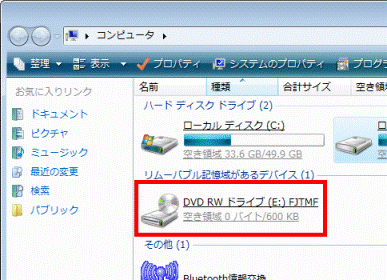
- 「ユーザーアカウント制御」が表示されます。
「続行」ボタンをクリックします。 - Intel(R) Turbo Memoryの初期化が開始されます。
完了するまで、そのまましばらく待ちます。 - 「本ユーティリティはIntel(R) Turbo Memory機能の設定を最適な状態に変更します。」と表示されます。
「OK」ボタンをクリックします。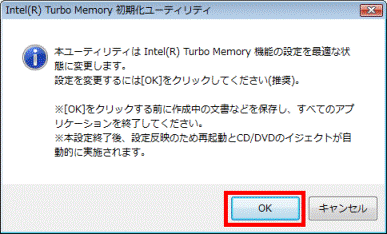
- 「設定を変更しました。」と表示されます。
「OK」ボタンをクリックします。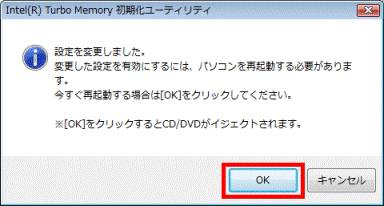
CD/DVDドライブが自動的に開き、パソコンが再起動します。
パソコンの再起動中、Windows の画面が表示されるまでの間に画面が一時的に真っ暗になったり(1〜3分程度)、画面に変化がなかったりすることがありますが、故障ではありません。
電源を切らずに、そのままお待ちください。 - パソコンの再起動が完了したら、「Intel(R) Turbo Memory 初期化ユーティリティ」ディスクを取り出します。
- 「スタート」ボタン→「すべてのプログラム」→「Intel(R) Turbo Memory」→「Intel(R) Turbo Memory Console」の順にクリックします。
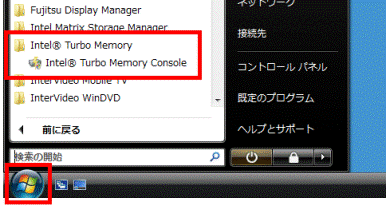
- 「ユーザーアカウント制御」が表示されます。
「続行」ボタンをクリックします。 - 「Intel(R) Turbo Memory コンソール」が表示されます。
画面の右側に表示されている「Windows ReadyBoost を有効にする」の項目を確認します。- 「Windows ReadyBoost を有効にする」に、チェックがされている場合
「×」ボタンをクリックし、「Intel(R) Turbo Memory コンソール」を閉じます。
以上で、Intel(R) Turbo Memoryの初期化は完了です。 - 「Windows ReadyBoost を有効にする」に、チェックがされていない場合
「Windows ReadyBoost を有効にする」をクリックし、チェックを付け、次の手順へ進みます。
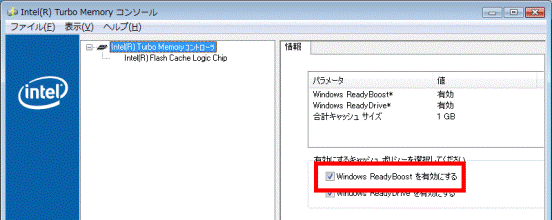
- 「Windows ReadyBoost を有効にする」に、チェックがされている場合
- 「これらの設定を変更するには、コンピュータを再起動する必要があります。」と表示されます。
「はい」ボタンをクリックします。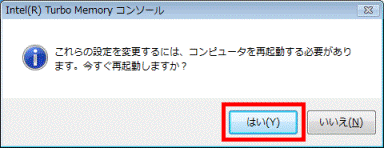
パソコンが再起動します。

- Intel(R) Turbo Memory の初期化直後は、「Windows ReadyBoostを有効にする」のチェックが外れたままの場合があります。
手順14.まで操作し、パソコンが再起動してからWindows ReadyBoostが動作を開始するまでには、最大で約10分かかります。
このため、手順14.まで操作しても「Windows ReadyBoostを有効にする」のチェックが外れたままの場合があります。
この場合は、「Intel(R) Turbo Memory コンソール」を閉じ、Windows ReadyBoostが動作を開始するまで、しばらくお待ちください。 - Intel(R) Turbo Memory の初期化後は、「コンピュータ」に「NVCACHE」ドライブが表示されなくなります。
「NVCACHE」ドライブは、表示されない状態が正常です。
Intel(R) Turbo Memory の初期化後、「コンピュータ」に「NVCACHE」ドライブが表示されなくなっても問題はありません。



